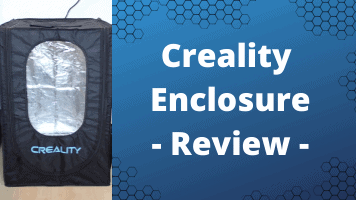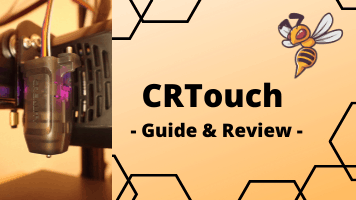- Lohnt sich eine Wash & Cure Station? Creality UW-03 Review - April 29, 2024
- Z Seam (Z Naht) Vermeiden & Verstecken | Cura & PrusaSlicer - April 20, 2024
- Qidi Tech Q1 Pro – Beste Orca Slicer Einstellungen & Profil - April 9, 2024
Achtung: Links mit * sind Affiliate-Links. Ich verdiene etwas an qualifizierten Einkäufen, wenn du dich entscheidest, über diese Links einen Kauf zu tätigen – ohne zusätzliche Kosten für dich!
Der Ender 3 V2* setzt neue Maßstäbe für low-budget 3D Drucker. Er basiert auf der extrem erfolgreichen ersten Version und bringt viele praktische Upgrades und Verbesserungen der Hard- und Software mit.
Wo die originale Version des Ender 3 noch sehr viel Basteln erforderte, ist der Ender 3 V2 ein 3D Drucker mit dem du direkt starten kannst. Natürlich kannst du bei der neuen Version genauso viel rumbasteln, jedoch ist es nicht mehr zwingend erforderlich! Der Ender 3 V2 kommt nämlich schon mit vielen Upgrades die bei der ersten Version oft von den Anwendern verbaut wurden.
Die Qualität, Zuverlässigkeit und Genauigkeit dieses Arbeitstiers sind für diese Preisklasse herausragend gut. Der Ender 3 V2 ist besonder für Anfänger empfehlenswert die noch nicht direkt in ein Modell der nächsten Preisklasse wie den CR-6 SE (der noch viel mehr praktische Features hat!) investieren wollen.
Preis prüfen bei:
Table of Contents:
- 1 Kurz Zusammengefasst
- 2 Wer Sollte den Ender 3 V2 Kaufen?
- 3 Vor- & Nachteile – Ender 3 V2
- 4 Lieferumfang – Ender 3 V2
- 5 Montage – Ender 3 V2
- 6 Druckqualität – Ender 3 V2
- 7 Features – Ender 3 V2
- 7.1 Carborundum Glasplatte
- 7.2 Schnelles Aufheizen
- 7.3 Einfache Montage
- 7.4 V-Slot
- 7.5 Werkzeugschublade
- 7.6 Relativ Geräuscharm
- 7.7 Resume Print
- 7.8 Einfache Riemenspannung
- 7.9 Übersichtliches Menü
- 7.10 Farbiges 4,3 Zoll LCD Display mit Drehknopf
- 7.11 Meanwell-Netzteil
- 7.12 Extruder Drehknopf
- 7.13 Silikonschutz für Druckkopf
- 7.14 Bewährte Technik
- 8 Upgrades – Ender 3 V2
- 9 Technische Spezifikationen – Ender 3 V2
- 10 Ender 3 vs. Ender 3 V2
Kurz Zusammengefasst
- Herausragend gutes Preis-Leistungs-Verhältnis
- Verbesserte Version der beliebten ersten Version
- Perfekt für Einsteiger
- Gute Genauigkeit (0,1 mm)
- Schnelles Aufheizen (Nozzle 1-2 min bis 200 °C, Druckbett 2-3 min bis 60 °C)
- Viele nützliche Upgrades
- Nicht für exotische Filamente geeignet
Wer Sollte den Ender 3 V2 Kaufen?
Der Ender 3 V2 ist der ideale Einstieg für wenig Geld in den 3D Druck. Er hat eine große Community und es gibt viele kauf- und druckbare Upgrades. Aber auch für Fortgeschrittene ist er gut geeignet, um zuverlässig und günstig Objekte aus Standard Filamenten zu drucken.
Vor- & Nachteile
– Ender 3 V2
PRO:
- Beheizte Carborundum Glasplatte
- Geräuscharm
- X- & Y-Achsen Riemenspanner
- Farbiges LCD Display
- Resume Print Funktion
- Werkzeugbox
CON:
- Kein Filament Sensor
- Manuelle Druckbett Nivellierung
- Filament laden unhandlich
Preis prüfen bei:
Lieferumfang
– Ender 3 V2
Da der Ender 3 V2* nur teilweise vormontiert ist, ist das Paket in dem er kommt auch überraschend klein. Alle Teile sind gut geschützt in passenden Schaumstoff gehüllt. Auch wenn das Paket ein oder zweimal während des Transports herunterfällt oder geworfen wird, sollte hier nichts passieren.
Da der 3D Drucker für Anfänger ausgelegt ist, ist im Lieferumfang alles für einen schnellen Start enthalten. Das komplette Werkzeug was du brauchst, ein bisschen Filament für die ersten Testdrucke und ein USB Adapter mit MicroSD Karte auf dem Testobjekte und andere Dateien gespeichert sind.




Im Lieferumfang sind folgende Dinge enthalten:
- 3D Drucker Teile:
- 3D Drucker Basis mit Druckbett
- Display
- Druckkopf mit Nozzle
- X- und Z-Achsen (Profile, Zahnriemen, Schraubstange, Schrittmotoren, etc.)
- Extruder
- Filamenthalter
- Profilabdeckungen
- Schrauben
- Filament (eine kleine Musterrolle PLA)
- Werkzeug:
- Spachtel
- Seitenschneider
- Kabelbinder
- Nadel zur Reinigung der Nozzle
- Schraubendreher
- Schraubenschlüssel
- Inbusschlüssel
- Ersatz Nozzle
- USB/MicroSD Adapter
- MicroSD Karte:
- Bedienungsanleitung
- Slicer und Treiber
- Troubleshooting Guide
- 3D Modelle
- Video zur Bedienung
Montage
– Ender 3 V2
Einige Teile des Ender 3 V2 sind vormontiert. Aus meiner Sicht wurde hier eine gute Balance zwischen vormontiert und selber zusammenbauen gefunden. Wenn zuviel vormontiert ist, wird das Paket immer größer und auch der Preis steigt, da die Montage Zeit kostet.
Bei diesem 3D Drucker sind die kompliziertesten Teile wie der Druckkopf, der Extruder oder die komplette 3D Drucker Basis mit Druckbett, vormontiert. Den Rest musst du nur noch zusammenschrauben.
Nachdem du den 3D Drucker ausgepackt hast, dauert es etwa 30 bis 40 Minuten bis du bereit für deinen ersten Druck bist.



Das komplizierteste bei der Montage ist es den Zahnriemen richtig zu montieren und zu spannen. Bei manch anderen 3D Druckern ist die X-Achse schon vormontiert und du musst lediglich den Zahnriemen richtig spannen. Aber auch das ist kein Problem, da die Anleitung den Zusammenbau sehr gut erklärt in Wort und Bild.
Folgende Komponenten musst du nacheinander zusammenbauen:
- Z-Achse mit Endschalter
- Schrittmotor der Z-Achse mit Spindel
- X-Achse mit Extruder, Zahnriemen und Druckkopf
- Zahnriemenspanner der X-Achse
- X-Achse auf Z-Achse
- Oberer Rahmen
- Display
- Filamenthalter
- Kabel verbinden (die Kabel sind alle gekennzeichnet, wodurch ein falsches Anschließen ausgeschlossen ist)



Bevor du den 3D Drucker einschaltest musst du unbedingt darauf achten, dass der Schalter auf der Rückseite des Geräts auf die richtige Versorgungsspannung eingestellt ist. Du kannst zwischen 115 und 230 V wählen, je nachdem welches Stromnetz du hast. Hast du die falsche Spannung ausgewählt, raucht der Drucker beim Einschalten direkt ab und ist funktionsunfähig!
Druckbett Nivellierung
Die Druckbett Nivellierung beim Ender 3 V2 geschieht ganz klassisch mit der Papiermethode. Hierbei stellst du den Abstand der Nozzle zum Druckbett so ein, dass gerade so ein normales Stück Papier (mit einer Dicke von ca 0,1 mm) zwischen Nozzle und Druckbett passt. Wenn etwas Reibung bei der Bewegung des Papiers entsteht, ist der Abstand richtig eingestellt.


Auf diese Weise stellst du den Abstand an mehreren Stellen auf dem Druckbett richtig ein. Normalerweise tust du dies an den vier Ecken des Druckbetts, ungefähr über den Drehschrauben.
Je nachdem wie stark verstellt das Druckbett ist, musst du diesen Vorgang zwei- bis dreimal wiederholen bis überall der richtige Abstand eingestellt ist. Am Ende kannst du noch einmal alles überprüfen.
So viel zur Theorie. Praktisch musst du vorher aber den 3D Drucker noch in seine Home-Position bringen und dann seine Motoren deaktivieren.
Danach kannst du wie oben beschrieben die Nivellierung vornehmen.
Der Vorgang der Druckbett Nivellierung kann am Anfang recht frustrierend sein, da es etwas dauern kann die richtige Einstellung zu finden. Aber sei unbesorgt, das ist alles eine Sache der Übung!
Wenn du dich überhaupt nicht mit der manuellen Druckbett Nivellierung aufhalten möchtest, kannst du aber auch eine automatische Nivellierung nachrüsten. Dies kannst du entweder über den BLTouch oder den CRTouch machen. Dies sind Tastsensoren, die automatisch die Druckbett Neigung erkennen. Wenn du mehr zu diesen Upgrades wissen möchtest, kannst du entweder den Links folgen, oder dir die kurze Vorstellung weiter unten durchlesen.
Filament Laden
Das Laden von Filamenten ist der größte Minuspunkt in der Bedienung des Ender 3 V2! Ohne etwas Übungen, ist es sehr schwierig das Filament durch den Extruder bis zum Bowden Tube zu führen.
Oft geht das Filament dabei zur Seite aus dem Extruder raus, da es die Öffnung am Ende des Extruders verfehlt und dann abgelenkt wird.


Mit einem kleinen Trick kann man dieses Problem aber umgehen:
- Das Filament scharf abschneiden
- Die spitze Seite des Filaments zur hinteren Seite des 3D Druckers orientieren
- Das Filament vorsichtig einführen und dabei den Extruder komplett öffnen.
Den 3D Drucker kannst du mir zwei verschiedenen Modi vorheizen. Einen für PLA (Nozzle 200 °C, Druckbett 60 °C) und einen für ABS (Nozzle 240 °C, Druckbett 70 °C). Alternativ kannst du natürlich auch die Temperatur manuell einstellen.
Druckqualität
– Ender 3 V2
Die Druckqualität des Ender 3 V2* ist für seine Preisklasse gut und vergleichbar mit vielen anderen Hobby 3D Drucker. Auch wenn man in ihn mit teureren 3D Druckern wie den Creality CR-6 SE vergleicht, kann man kaum Unterschiede im Druckbild sehen.
Die Druckqualität des Ender 3 V2 ist mit einer Genauigkeit von 0,1 mm sehr gut. Die Schichtdicke beträgt zwischen 0,1 und 0,4 mm. Mit dieser Genauigkeit lassen sich nicht nur dekorative Objekte drucken, sondern auch mechanische Teile.
Um die Druckqualität praktisch zu testen, habe ich diverse Testobjekte und auch Dinge die ich tatsächlich brauche gedruckt. Für diesen Test habe ich den Drucker fast kontinuierlich über eine Woche lang drucken lassen. So konnte ich mir ein umfassendes Bild seiner Fähigkeiten bilden.
Testdrucke
Bei meinen Testdrucken möchte ich neben Standard-Testobjekten wie Benchy auch besondere Dinge probieren wie zum Beispiel verschiedene Filamente und den Vasenmodus.
Ich habe Cura als Slicer verwendet. Dort gibt es ein Profil für den Ender 3 V2. Für alle Testdrucke habe ich die genaueste Einstellung verwendet.

Folgende Objekte habe ich gedruckt:
- Testobjekte “cat” und “dog” auf MicroSD-Karte aus PLA
- Benchy aus ABS mit Gehäuse zur thermischen Einhausung des Druckers
- Aufbewahrungsbox aus PLA
- Kreisel aus PETG
- Brettspiel Material aus Holzfilament*
- Filament- und Werkzeughalter aus PETG
Bis auf die beiden Modelle von der MicroSD Karte, kannst du alle Objekte auf Thingiverse finden.
Cat & Dog Objekte


Nach der Montage des 3D Druckers habe ich als erstes die mitgelieferten Testobjekte von der Micro SD Karte gedruckt. Die Katze ist einwandfrei gedruckt worden und auch die Stützstrukturen waren kein Problem.
Beim Hund hat man gemerkt, dass der 3D-Drucker bei kleinen Details schnell an seine Genauigkeitsgrenzen kommt. Aber das ist bei einer Genauigkeit von 0,1 mm normal.
Benchy aus ABS

Der Ender 3 V2 kann auch ABS drucken. Die Nozzle und das Druckbett können auf die hohen Temperaturen die bei ABS gefordert sind aufgeheizt werden.
ABS ist oft schwierig zu drucken, da es eine homogene Temperatur benötigt. Ansonsten kommt es sehr schnell zu Warping und anderen Druckfehlern. Um dies zu umgehen habe ich die Einhausung von Creality verwendet. Danach war das Drucken mit ABS kein Problem mehr.
Mehr zu dem Gehäuse weiter unten oder unter dem Link.
Aufbewahrungsbox aus PLA

Um die Reste des mitgelieferten PLAs aufzubrauchen, habe ich diese Aufbewahrungsbox gedruckt. Bei diesem Objekt wollte ich prüfen ob der Vasenmodus einwandfrei funktioniert und es zu Ringing/Ghosting kommt.
Nichts davon ist eingetreten. Lediglich etwas Stringing, was aber mit den Fingern entfernt werden konnte.
Kreisel aus PETG
PETG zählt auch zu den Filamenten die der Ender 3 V2 beherrscht. Dies konnte ich mit diesem Kreisel beweisen.

Brettspiel Material aus Holzfilament



Filamente mit Zusätzen können bei manchen 3D Druckern zu Problemen führen. Es kann zum Beispiel vorkommen, dass die Nozzle verstopft oder die Druckbett Haftung suboptimal ist.
Das gedruckte Objekt ist recht groß und hat fast die gesamte Breite des Druckbetts ausgefüllt. Auf der Unterseite ist recht viel Raum zwischen den vier Füßen welchen ich mit Tree Supports ausgefüllt habe. Die Oberseite habe ich durch Cura Ironing glatt gemacht.
Der komplette Druck lief reibungslos durch und lieferte ein sehr sehenswertes Ergebnis!
Filament- und Werkzeughalter aus PETG


Zum Schluss habe ich noch zwei kleine selbstgedruckte Upgrades gedruckt. Einen Filamenthalter damit sich das Filament nicht in der Z-Spindel verheddern kann und einen Werkzeughalter für Spachtel und Seitenschneider.
Für die Werkzeugschublade sind diese beiden Teile etwas sperrig oder zu groß und machen sowieso außerhalb des 3D Druckers mehr Sinn, da du sie häufig brauchst.
Preis prüfen bei:
Features
– Ender 3 V2
Der Ender 3 V2* ist der Nachfolger des legendären Ender 3*. Die erste Version hat den Markt der Hobby 3D Drucker revolutioniert und ist immer noch einer der beliebtesten 3D Drucker im low-budget Bereich.
Creality hat mit der zweiten Version des beliebten 3D Druckers auf die Community gehört und diverse praktische Features bzw. Upgrades eingebaut.
Carborundum Glasplatte
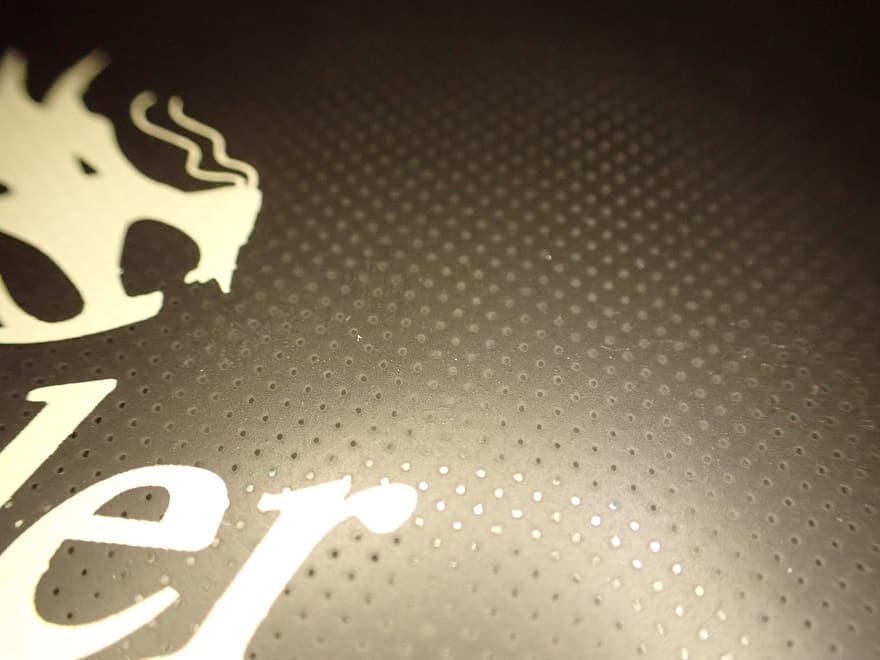

Eines dieser Upgrades die beim Ender 3 sehr beliebt waren, und beim Ender 3 V2 nun standardmäßig enthalten ist, ist das Carborundum Glas Druckbett.
Diese Glasplatte heizt schnell auf und bietet eine bessere Haftung. Ein weiterer Bonus von Glasplatten als Druckbett ist auch die glatte erste Schicht des Druckobjekts. Außerdem sieht die Glasplatte einfach schick aus!
Die Haftung ist zwar ganz gut, aber in meinen Tests habe ich oft gemerkt, dass ich bei bestimmten Objekten doch auf Blue Tape ausweichen musste.

Schnelles Aufheizen
Das abnehmbare Glas Druckbett wird durch die darunter liegende Metallplatte beheizt. Im Vergleich zu anderen 3D Druckern ist die Aufheizrate im oberen Mittelfeld.
Für einen guten Vergleich und damit du eine Vorstellung bekommst wie lange so etwas dauert, habe ich für die verschiedenen Temperaturen die Zeiten gestoppt.
| Nozzle Aufheizzeit | Temperatur [°C] |
|---|---|
| 00:15 | 60 |
| 00:23 | 80 |
| 00:30 | 100 |
| 00:39 | 120 |
| 00:52 | 150 |
| 01:02 | 170 |
| 01:14 | 190 |
| 01:25 | 210 |
| 01:39 | 230 |
| 01:59 | 250 |
| Druckbett Aufheizzeit | Temperatur [°C] |
|---|---|
| 01:01 | 40 |
| 01:49 | 50 |
| 02:47 | 60 |
| 03:59 | 70 |
| 05:27 | 80 |
| 07:31 | 90 |
| 10:39 | 100 |
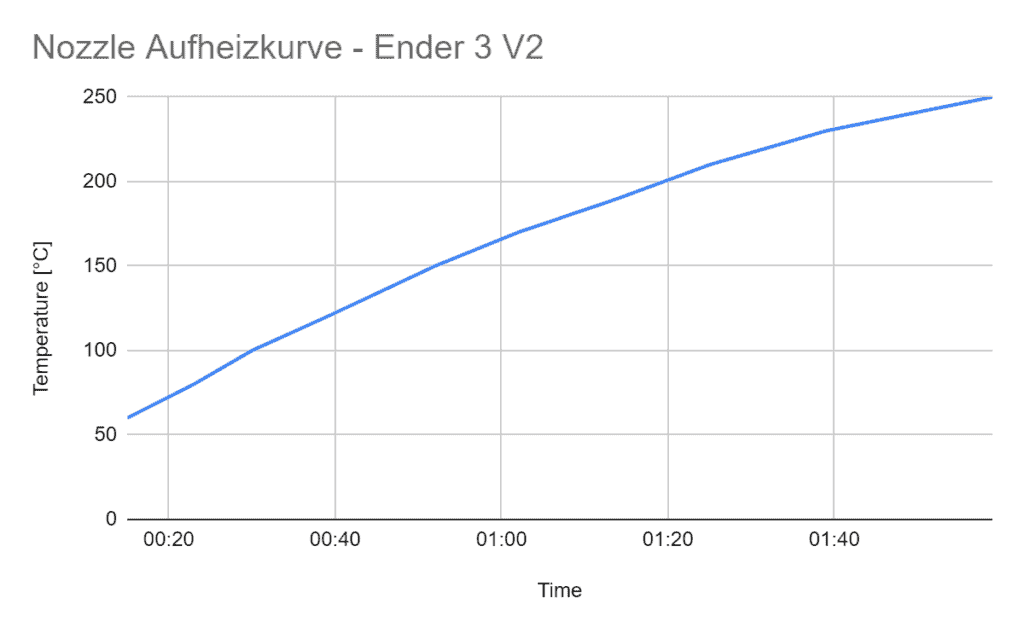
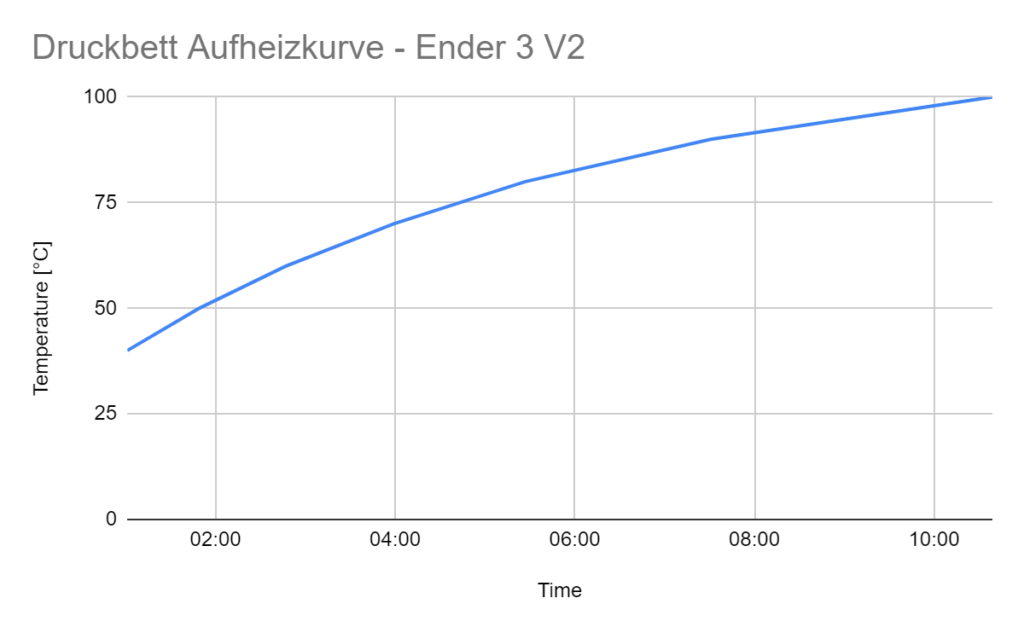
Einfache Montage
Manche 3D Drucker kommen komplett montiert zu dir nach Hause. Manche kann man eher als Bausatz bezeichnen bei dem man alles zusammenbauen muss. Der Ender 3 V2 ist irgendwo dazwischen.
Seine Basis mit Netzteil, Mainboard, Druckbett und Co. ist schon komplett vormontiert. Das Display, der Filamenthalter, die Z-Achsen, die X-Achse mit Extruder/Druckkopf und die Verkabelung musst du selber installieren. Auch den Zahnriemen der X-Achse musst du selber montieren und spannen.
Das hört sich aber alles schwieriger an als es eigentlich ist. Die mitgelieferte Anleitung erklärt den Zusammenbau mit einfach verständlichen Bildern und manchmal grammatikalisch nicht ganz perfektem Englisch.
Falls du noch nie einen 3D Drucker zusammengebaut hast und dich nicht als Technik-Experten bezeichnest, wirst du trotzdem schnell ans Ziel kommen.
V-Slot

Die Metallprofile des Ender 3 V2 haben eine V-Slot Form. Dies erhöht die Stabilität, verringert den Verschleiß und bietet gleichmäßigere Bewegungen.
Werkzeugschublade

Unter der Druckplatte und links neben dem Display befindet sich eine praktische Werkzeugschublade. Dort hat eigentlich alles Platz – nur der Spachtel und der Seitenschneider sind etwas zu sperrig oder zu groß für diese Schublade.
Aber da du diese beiden Werkzeuge sowieso ständig brauchen wirst, ist es sowieso praktischer diese entweder neben den 3D Drucker zu legen oder an einen selbst gedruckten Werkzeughalter zu hängen. Solche kleinen Gadgets sind auch die perfekten Tests um die Einstellungen zu optimieren.
Relativ Geräuscharm
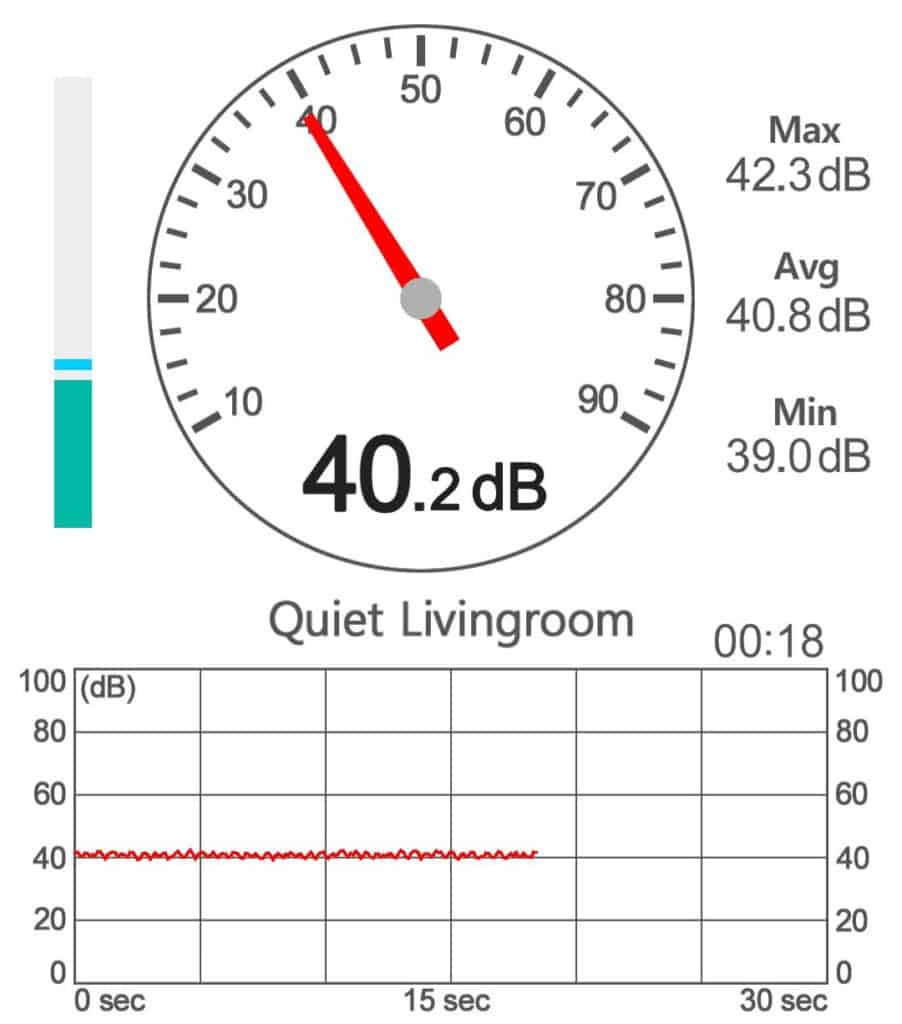
Die verbauten TMC2208 Stepper-Driver waren beim Ender 3 auch ein “Must-Have” Upgrade. Diese Schrittmotor Treiber sind nicht nur sehr viel geräuschärmer als die originalen Treiber des Ender 3, sie garantieren auch eine gleichmäßigere Bewegung der Motoren.
Allerdings sind die verbauten Lüfter nicht die besten und der 3D Drucker kommt insgesamt auf ca 41 dB während des Drucks von einem PLA Objekt (vergleichbar mit einem leisen Gespräch).
Resume Print
Mittlerweile ist die Resume Print Funktion ein Standard bei modernen Hobby 3D Druckern. Diese Funktion sichert den aktuellen Druckfortschritt bei einem unerwarteten Stromausfall.
Bis der Strom wieder da, setzt der Ender 3 V2 seinen Betrieb genau dort fort wo er aufgehört hat.
In manchen Regionen kann das sehr wertvoll sein – besonders bei großen Objekten. Es ist sehr frustrierend wenn du bei einem 10 stündigen Druck kurz vor dem Ende einen Stromausfall hast und dann nochmal neu beginnen musst. Mit dieser Funktion ist dies dann nicht mehr so schlimm.
Einfache Riemenspannung


Die X- und Y- Zahnriemen lassen sich bequem mit einem Drehrad spannen und entspannen.
Du musst hier also nicht den halben Drucker auseinandernehmen um die Zahnriemen richtig zu spannen.
Wenn du z.B. mit Ghosting oder Ringing zu tun hast, musst du hier und da mal die Riemenspannung anpassen. Bei der Montage des 3D Druckers erklärt dir die Anleitungen detailliert wie du die Riemenspannung richtig einstellst. Da du den Zahnriemen selbst montieren musst, ist dies wichtig.
Der Zahnriemen ist richtig gespannt, wenn er einen mittel-tiefen Ton von sich gibt wenn du ihn zupfst.
Übersichtliches Menü

Das Menü des Ender 3 V2 wurde auch überarbeitet und ist nun sehr ähnlich zu denen der anderen neueren 3D Druckern von Creality. Das Menü ist sehr intuitiv aufgebaut, sodass du schnell alles mit wenigen Klicks findest.
Du kannst auch im Druckmenü noch letzte Einstellungen vornehmen bevor du druckst. Dazu zählen z.B. die Temperaturen von Nozzle und Druckbett, die Druckgeschwindigkeit, die Lüftergeschwindigkeit und der Z-Versatz.
Farbiges 4,3 Zoll LCD Display mit Drehknopf
Das farbige 4,3 Zoll LCD-Display des Ender 3 V2 führt dich mit einer intuitiven Menüführung schnell zu den Einstellungen die du brauchst. Es ist leider kein Touchscreen und wird mit einem Drehknopf bedient.
Das ist aber weiter nicht schlimm da die Bedienung per Drehknopf fast genauso schnell ist wie mit dem Finger bei einem Touchscreen. Die Qualität des Displays ist absolut ausreichend und auch die Größe ist angenehm.
Meanwell-Netzteil
Das verbaute Netzteil ist ein hochwertiges Meanwell Netzteil.
Außerdem ist das Netzteil nun innerhalb des 3D Druckers verbaut. Dies erhöht die Anwendersicherheit und die Optik.
Extruder Drehknopf

Um das Filament manuell durch den Extruder zu schieben, ist auf dem Extruder ein Drehknopf angebracht. Mit diesem Drehknopf kannst du das Filament entweder rein oder raus schieben (“manuelles Feeding”). Damit kannst du das Filament viel feinfühliger vor- und zurückbewegen als es mit der Hand durchzuschieben.
Der Extruder an sich ist aber recht unpraktisch in seiner Handhabung. Beim Laden des Filaments wird das Filament über ein Drehrad geführt und sollte eigentlich bei der Öffnung zum Bowden-Tube/-Schlauch ankommen. Wenn das Filament aber nicht perfekt gerade und angespitzt ist, wird es einfach am Drehrad vorbei aus dem Extruder heraus geführt…
Beim Direct Drive Extruder Upgrade ist dies natürlich viel besser gelöst.
Silikonschutz für Druckkopf
Um die Nozzle herum ist ein Silikonschutz angebracht. Dieser ist recht praktisch wenn sich etwas Filament verheddert, da es sich dann nicht am heißen Druckkopf oder der Nozzle verklebt.
Bewährte Technik
Ein wesentlicher Vorteil des Ender 3 V2 gegenüber anderen Low Budget 3D Druckern ist die Tatsache, dass er sich schon unzählige Male bewiesen hat.
Allein sein Vorgänger ist einer der meistverkauftesten 3D Drucker der Welt. Du kannst hier sehr wenig falsch machen und es ist unwahrscheinlich dass du auf größere Schwierigkeiten treffen willst.
Preis prüfen bei:
Upgrades
– Ender 3 V2
Auch wenn der Ender 3 V2 schon im Gegensatz zu seinem Vorgänger viele Upgrades standardmäßig verbaut hat, gibt es trotzdem noch Erweiterungen die durchaus Sinn machen können.
Gehäuse – Ender 3 V2

Wenn du auch mal exotischere Filamente verwenden möchtest die aber eine konstante Temperatur benötigen (um z.B. Warping zu vermeiden), ist ein geschlossener Bauraum wichtig.
Mit diesem Gehäuse oder “Zelt”, kannst du genau dies für deinen Ender 3 V2 gewährleisten.
Preis prüfen bei:
Das Gehäuse hat eine Aluminiumschicht im Inneren um die Hitze beim 3D Drucker zu behalten. Ein weiterer Pluspunkt dieser Schicht ist, dass es flammenhemmend ist und eher Feuer erstickt als sie weiter auszubreiten.
Es ist in zwei Größen erhältlich und für viele 3D Drucker passend. Es hat mehrere Öffnungen zur Bedienung des 3D Druckers und eine große Öffnung um die komplette Front und den Deckel zu öffnen. Durch die transparente Frontscheibe kannst du sehen was im Inneren passiert.
BLTouch – Ender 3 V2

Der BLTouch ist ein Sensor der dir die manuelle Druckbett Nivellierung abnimmt. Durch dieses Upgrade wird die Nivellierung automatisch vollzogen. Wenn du die manuelle Nivellierung als lästig empfindest, ist das Upgrade genau richtig für dich!
In den meisten Hobby 3D Druckern der mittleren und oberen Preisklasse ist das automatische Druckbett Nivellieren standardmäßig verbaut.
An der Spitze des BLTouch ist ein Tastsensor verbaut der selbständig merkt wann er das Druckbett berührt. Mit diesem Sensor fährt der Druckkopf mehrere Punkte auf dem Druckbett an, meistens sind es 9, um die Neigung über die gesamte Fläche zu ermitteln.
Die Installation ist recht einfach durchgeführt: Du musst ihn nur am Druckkopf mit der mitgelieferten Halterung montieren und das Kabel am Mainboard an den richtigen Slot stecken. Nachdem du dann die Kabel ordentlich verstaut hast und die richtige Firmware geflasht hast, kann es losgehen!

Für mehr Infos:
Ender 3 V2 + BLTouch | Schritt-für-Schritt Anleitung & Guide
CRTouch – Ender 3 V2

Der CRTouch* ist Creality’s Variante des BLTouch. Er ist perfekt kompatibel mit dem Ender 3 V2.
Der Tastsensor ist aus Metall und nicht aus Kunststoff. Dadurch ist seine Lebensdauer viel länger als beim BLTouch.
Außerdem arbeitet der CRTouch nicht mit einem Hall Sensor wieder BLTouch, sondern mit einem optischen Sensor. Das macht ihn wesentlich unempfindlicher gegen äußere elektromagnetische Felder. Fehlmessungen sind hier so gut wie nicht möglich.
Alleine an der Sensorik kann man erkennen, dass Creality hier nicht einfach den BLTouch kopiert hat sondern seine ganz eigene Variante kreiert hat. Das komplette Design ist ansprechender und das Gerät macht insgesamt einen hochwertigen Eindruck.
Was die Genauigkeit und Zuverlässigkeit angeht, steht der CRTouch dem BLTouch in nichts nach. Falls du einen kompatiblen Creality Drucker hast, ist der CRTouch definitiv eine Empfehlung!
Direct Drive – Ender 3 V2

Der Bowden Extruder des Ender 3 V2 kommt nicht sehr gut mit flexiblen Filamenten wie TPU zurecht. Während des Drucks verheddern sich flexible Filamente oft im Extruder oder auf dem langen Weg zur Nozzle.
Mit einem Direct Drive System behebst du dieses Problem, da der Extruder hier direkt über dem Druckkopf mit der Nozzle verbaut ist.
Es gibt viele Varianten wie du den Ender 3 V2 mit einem Direct Drive System ausstatten kannst. Eine davon ist eine DIY Lösung, wo du dir bestimmte Teile selber druckst und dann den Schrittmotor, den Extruder und den Druckkopf als Direct Drive System platzierst.
Es gibt aber auch kaufbare Lösungen die weniger fehleranfällig sind. Zum Beispiel das offizielle Kit von Creality.
Der offizielle Bausatz enthält das komplett vormontierte Direct Drive System und das nötige Werkzeug dazu. Die Montage ist recht simpel: im Prinzip musst du nur den alten Extruder mit dem neuen austauschen. Dazu gehört auch die Demontage der X-Achse inklusive Zahnriemen, und die neu Verkabelung des Extruders.
Wie das alles im Detail funktioniert kannst du in meinem Guide und praktischen Test nachvollziehen.

Verwandter Artikel:
Ender 3 (V2/Pro) Direct Drive Kit von Creality | Review
Cmagnet Druckbett – Ender 3 V2
Die magnetische Druckfolie* lässt sich abnehmen und durchbiegen. Durch die Biegung wird das fertige Druckobjekt ganz einfach abgelöst. Außerdem ist die Oberfläche so geschaffen, dass die meisten Filamente darauf gut haften.
PEI Druckbett Folie – Ender 3 V2
Die flexible PEI Folie* garantiert dir eine hervorragende Haftung für verschiedene Filamente. Blue Tape oder Klebestift wirst du hierbei nicht mehr brauchen.
Wolfram Nozzle – Ender 3 V2
Eine Wolfram Nozzle* ist wesentlich haltbarer als eine normale Nozzle gehärtetem Stahl. Sie hält deutlich länger und du musst sie nur sehr selten ersetzen.
Besonders wenn du Filamente mit Zusätzen wie Holz* oder Metall* verwendest, lohnt sich eine solche Wolfram Nozzle besonders.
Touchscreen – Ender 3 V2
Der Touchscreen* lohnt sich vor allem bei dem originalen Ender-3. Für den Ender 3 V2 ist dies nur eine leichte Verbesserung. Aber wenn du lieber mit einem Touchscreen arbeitest als mit einem Drehknopf, lohnt sich dieses Upgrade trotzdem.
Beachte hierbei aber, dass du das Mainboard mit der korrekten Firmware ausstatten musst bevor du den Drucker wieder verwenden kannst.
Z-Achsen Erweiterung – Ender 3 V2
Falls dir das Druckvolumen in der Z Achse etwas zu klein ist, kannst du es mit diesem Upgrade* vergrößern. Es ersetzt die alten Z-Profile und erweitern das Druckvolumen in der Z Achse um 100 mm.
LED Streifen – Ender 3 V2
Mit diesem Upgrade* kannst du den Druckbereich des Ender 3 V2 komplett ausleuchten. Die verbauten LEDs sind weiß (6500 K) und verbrauchen maximal 5 Watt.
Die Installation dauert noch nicht einmal 5 Minuten und der Preis ist auch sehr klein. Falls du in dem Raum wo der 3D Drucker steht also keine perfekte Ausleuchtung hast oder das Gehäuse verwedendest, ist dieses Upgrade ein No-Brainer.
Technische Spezifikationen
– Ender 3 V2
GERÄT
- Technologie: FDM
- Größe: 475 x 470 x 620 mm
- Gewicht: 7,8 kg (17.2 lbs)
- Display: farbiges 4,3 Zoll LCD Display mit Drehknopf
- Aufbau: teilweise vormontiert
- Stromversorgung/Spannung: 115V / 230V
- Druckvolumen: 220 x 220 x 250 mm
- Extruder Typ: Bowden (Upgrade auf Direct Drive erhältlich)
- Druckbett Nivellierung: Manuell
- Genauigkeit: 0,1 mm
- Schichtdicke: 0,1 mm
- Anzahl Nozzle: 1
- Nozzle Durchmesser: 0,4 mm
- Filament Durchmesser: 1,75 mm
- Max. Druckbett Temperatur: 100 °C
- Max. Nozzle Temperatur: 255 °C
- Druckgeschwindigkeit: 30-60 mm/s (max. 180 mm/s)
- Unterstützte Filamente: PLA, ABS, PETG, TPU
- Resume Print: Ja
SOFTWARE
- Slicer: Cura, Simplify3D
- Konnektivität: MicroSD, USB
- Dateiformate: OBJ, STL
Preis prüfen bei:
Ender 3 vs. Ender 3 V2
Bei der Entwicklung des Ender 3 V2* hat Creality der Community genau zugehört und die wichtigsten Upgrades in die neue Version eingebaut. Um den Preis trotzdem für Anfänger so attraktiv wie möglich zu machen sind fortgeschrittenere Upgrades wie die automatische Bett Nivellierung oder ein Direct Drive Extruder nicht mit in die neue Version eingeflossen.
Trotzdem ist der Preis niedriger als wenn du dir einen Ender 3 V2 besorgst als einen Ender 3 V1* mit all den in der zweiten Version eingebauten Upgrades. Creality hat nämlich neben dem Verbau der wichtigsten Upgrades auch ihre Fertigungsprozesse optimiert um den Preis zu reduzieren.
Insgesamt gesehen ist die neue Version eine starke Verbesserung und jedem Anfänger zu empfehlen!
Den originalen Ender 3 würde ich dir nur empfehlen wenn du es liebst zu basteln. Wenn du du jedes einzelne Upgrade selbst installieren möchtest und das Basteln im Vordergrund steht und nicht das Drucken, dann lohnt sich die erste Version des Ender 3 durchaus.
Preis prüfen bei:
Achtung: Diese Website ist Eigentum von Martin Lütkemeyer und wird von Martin Lütkemeyer betrieben. Martin Lütkemeyer ist Mitglied bei Partnerprogrammen von Amazon Services LLC und anderen. Dies sind Affiliate-Werbeprogramme, die es Webseiten ermöglicht, Werbeeinnahmen durch Werbung und Verlinkung mit Amazon.com und anderen zu erzielen. Die mit * markierten Links sind Affiliate-Links.